 Tutorial sistem
Tutorial sistem
 Siri Windows
Siri Windows
 Cara Menggunakan Tetapan Jalur Pilihan untuk Mengoptimumkan Wi-Fi untuk Windows 11
Cara Menggunakan Tetapan Jalur Pilihan untuk Mengoptimumkan Wi-Fi untuk Windows 11
Cara Menggunakan Tetapan Jalur Pilihan untuk Mengoptimumkan Wi-Fi untuk Windows 11
Dec 31, 2024 am 02:39 AMRangkaian Wi-Fi biasanya menggunakan dua jalur frekuensi berbeza – 2.4GHz dan 5GHz. Cara mudah untuk memisahkannya ialah menganggap 2.4GHz sebagai lebih perlahan, tetapi dengan julat yang lebih baik dan 5GHz sebagai pilihan yang lebih pantas, tetapi tidak sebagus dalam jarak jauh.
Windows 11 diprogramkan secara automatik untuk menala ke mana-mana jalur yang mempunyai isyarat terbaik yang tersedia pada bila-bila masa. Ia boleh turun naik antara 2.4GHz dan 5GHz bergantung pada keadaan, tetapi anda boleh menetapkan tetapan jalur pilihan untuk Windows 11 untuk menentukan jalur mana yang hendak digunakan.
Tetapkan Tetapan Jalur Pilihan untuk Windows 11: Langkah demi Langkah
Langkah 1. Buka Pengurus Peranti. Anda boleh melakukan ini dengan sama ada menaip "Pengurus Peranti" ke dalam bar carian dan mengklik pilihan atas, atau mengklik kanan ikon Mula dan mencari "Pengurus Peranti" dalam menu timbul.
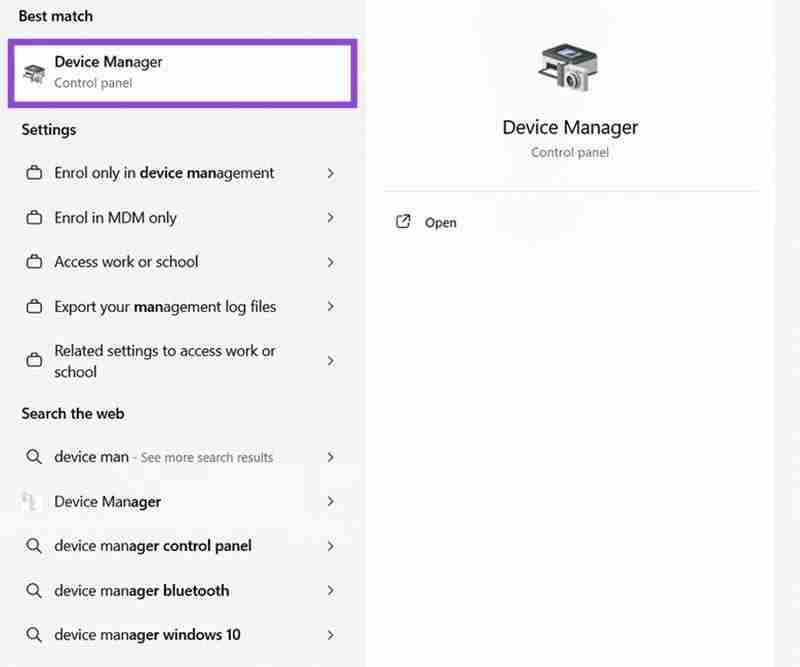
Langkah 2. Tatal senarai peranti untuk mencari “Penyesuai rangkaian” dan klik anak panah kecil di sebelahnya untuk membuka senarai penuh penyesuai.

Langkah 3. Cari penyesuai rangkaian yang mempunyai “Wi-Fi” sebagai sebahagian daripada namanya. Klik kanan padanya dan pilih “Properties.”

Langkah 4. Pergi ke tab “Lanjutan”. Cari tetapan bertanda "Pilihan Pilihan" dan pilihnya. Anda kemudian akan melihat menu lungsur kecil di sebelah kanan yang boleh anda gunakan untuk menetapkan jalur pilihan anda. Anda boleh memilih untuk mempunyai "Tiada keutamaan" atau tetapkannya kepada pilihan sama ada 2.4GHz atau 5GHz. Apabila anda selesai, pastikan anda mengklik "OK" untuk menyimpan tetapan anda.

Cara Mengesahkan Sambungan Jalur Wi-Fi Anda dalam Windows 11
Sekarang anda tahu cara menyediakan tetapan jalur pilihan anda untuk Windows 11, terdapat juga cara yang cepat dan mudah untuk mengetahui, pada bila-bila masa, jalur mana yang digunakan oleh peranti anda. Anda tidak memerlukan apa-apa alatan dan apl tambahan untuk ini – hanya perjalanan pantas ke menu "Tetapan" sudah memadai.
Langkah 1. Pergi ke “Tetapan” sama ada dengan menggunakan pintasan dalam menu Mula atau dengan menekan kekunci “Windows” dan “I” anda bersama-sama.

Langkah 2. Klik pada “Rangkaian & internet.” Di bawah pengepala "Properties" di bahagian atas halaman, anda akan melihat sama ada anda disambungkan melalui 5GHz atau 2.4GHz.

Langkah 3. Jika anda tidak nampak jalur yang anda sambungkan dengan segera, klik “Properties” dan cari bahagian “Network band” untuk melihat jalur Wi-Fi yang aktif .

Kugiran Mana Yang Terbaik?
Jalur mana yang perlu anda tetapkan sebagai pilihan pilihan anda bergantung pada perkara yang anda lakukan dan tempat anda berada berhubung dengan peranti anda.
Pilih 2.4GHz untuk situasi apabila anda mungkin berada jauh dari penghala, apabila terdapat banyak peranti lain pada rangkaian, atau jika dinding menghalang isyarat antara komputer anda dan penghala.
Pilih 5GHz jika anda hampir dengan penghala dan anda memerlukan kelajuan terpantas untuk aktiviti seperti permainan, penstriman dan memuat turun fail besar.
Atas ialah kandungan terperinci Cara Menggunakan Tetapan Jalur Pilihan untuk Mengoptimumkan Wi-Fi untuk Windows 11. Untuk maklumat lanjut, sila ikut artikel berkaitan lain di laman web China PHP!

Alat AI Hot

Undress AI Tool
Gambar buka pakaian secara percuma

Undresser.AI Undress
Apl berkuasa AI untuk mencipta foto bogel yang realistik

AI Clothes Remover
Alat AI dalam talian untuk mengeluarkan pakaian daripada foto.

Clothoff.io
Penyingkiran pakaian AI

Video Face Swap
Tukar muka dalam mana-mana video dengan mudah menggunakan alat tukar muka AI percuma kami!

Artikel Panas

Alat panas

Notepad++7.3.1
Editor kod yang mudah digunakan dan percuma

SublimeText3 versi Cina
Versi Cina, sangat mudah digunakan

Hantar Studio 13.0.1
Persekitaran pembangunan bersepadu PHP yang berkuasa

Dreamweaver CS6
Alat pembangunan web visual

SublimeText3 versi Mac
Perisian penyuntingan kod peringkat Tuhan (SublimeText3)

Topik panas
 Cara mengeluarkan kata laluan dari log masuk windows 11
Jun 27, 2025 am 01:38 AM
Cara mengeluarkan kata laluan dari log masuk windows 11
Jun 27, 2025 am 01:38 AM
Jika anda ingin membatalkan log masuk kata laluan untuk Windows 11, terdapat tiga kaedah untuk dipilih: 1. Ubah suai tetapan log masuk automatik, hapuskan "untuk menggunakan komputer ini, pengguna mesti memasukkan nama pengguna dan kata laluan mereka", dan kemudian mulakan semula log masuk automatik selepas memasukkan kata laluan; 2. Beralih ke kaedah log masuk tanpa kata laluan, seperti pin, cap jari atau pengenalan muka, konfigurasikannya dalam "Tetapan> Akaun> Pilihan Log masuk" untuk meningkatkan kemudahan dan keselamatan; 3. Padam kata laluan akaun secara langsung, tetapi terdapat risiko keselamatan dan boleh membawa kepada beberapa fungsi yang terhad. Adalah disyorkan untuk memilih penyelesaian yang sesuai berdasarkan keperluan sebenar.
 Saya menjadi pengguna kuasa windows semalaman dengan aplikasi sumber terbuka baru ini dari Microsoft
Jun 20, 2025 am 06:07 AM
Saya menjadi pengguna kuasa windows semalaman dengan aplikasi sumber terbuka baru ini dari Microsoft
Jun 20, 2025 am 06:07 AM
Seperti banyak pengguna Windows, saya sentiasa mencari cara untuk meningkatkan produktiviti saya. Palet Perintah dengan cepat menjadi alat penting bagi saya. Utiliti yang kuat ini telah mengubah sepenuhnya bagaimana saya berinteraksi dengan Windows, memberi saya akses segera ke
 Bagaimana untuk menyahpasang program di Windows 11?
Jun 30, 2025 am 12:41 AM
Bagaimana untuk menyahpasang program di Windows 11?
Jun 30, 2025 am 12:41 AM
Terdapat tiga cara utama untuk menyahpasang program pada Windows 11: 1. Nyahpasang melalui "Tetapan", buka "Tetapan"> "Aplikasi"> "Aplikasi yang dipasang", pilih program dan klik "Nyahpasang", yang sesuai untuk kebanyakan pengguna; 2. Gunakan panel kawalan, cari dan masukkan "Panel Kawalan"> "program dan fungsi", klik kanan program dan pilih "Uninstall", yang sesuai untuk pengguna yang terbiasa dengan antara muka tradisional; 3. Gunakan alat pihak ketiga seperti Revouninstaller untuk membersihkan dengan lebih teliti, tetapi perhatikan risiko sumber dan operasi muat turun, dan orang baru dapat memberi keutamaan untuk menggunakan kaedah sistem sendiri.
 Bagaimana untuk menjalankan aplikasi sebagai pentadbir di Windows?
Jul 01, 2025 am 01:05 AM
Bagaimana untuk menjalankan aplikasi sebagai pentadbir di Windows?
Jul 01, 2025 am 01:05 AM
Untuk menjalankan program sebagai pentadbir, anda boleh menggunakan fungsi Windows sendiri: 1. Klik kanan menu untuk memilih "Run As Administrator", yang sesuai untuk senario kenaikan keistimewaan sementara; 2. Buat jalan pintas dan periksa "Run sebagai Pentadbir" untuk mencapai permulaan kenaikan keistimewaan automatik; 3. Gunakan penjadual tugas untuk mengkonfigurasi tugas automatik, sesuai untuk menjalankan program yang memerlukan keizinan pada asas yang dijadualkan atau latar belakang, perhatikan untuk menetapkan butiran seperti perubahan jalan dan cek kebenaran.
 Windows 11 membawa kembali ciri Windows 10 yang lain
Jun 18, 2025 am 01:27 AM
Windows 11 membawa kembali ciri Windows 10 yang lain
Jun 18, 2025 am 01:27 AM
Ini mungkin tidak berada di bahagian atas senarai ciri orang yang ingin kembali dari Windows 10, tetapi ia masih menawarkan beberapa kegunaan. Sekiranya anda ingin melihat minit dan saat semasa tanpa menghidupkan paparan itu pada jam bar tugas utama (di mana ia
 Windows 10 KB5061087 Memperbaiki Kemalangan Menu Mula, Pautan Muat turun Langsung
Jun 26, 2025 pm 04:22 PM
Windows 10 KB5061087 Memperbaiki Kemalangan Menu Mula, Pautan Muat turun Langsung
Jun 26, 2025 pm 04:22 PM
Windows 10 KB5061087 kini dilancarkan sebagai kemas kini pratonton pilihan untuk mereka pada versi 22H2 dengan pembetulan menu Mula.
 Microsoft: Isu DHCP hits KB5060526, KB5060531 dari Windows Server
Jun 26, 2025 pm 04:32 PM
Microsoft: Isu DHCP hits KB5060526, KB5060531 dari Windows Server
Jun 26, 2025 pm 04:32 PM
Microsoft mengesahkan bahawa perkhidmatan pelayan DHCP mungkin berhenti bertindak balas atau enggan menyambung selepas kemas kini Jun 2025 untuk Windows Server.
 Membina PC Permainan Pertama anda pada tahun 2025: Apa yang sebenarnya anda perlukan
Jun 24, 2025 am 12:52 AM
Membina PC Permainan Pertama anda pada tahun 2025: Apa yang sebenarnya anda perlukan
Jun 24, 2025 am 12:52 AM
Pada masa lalu, saya selalu melihat barisan i5 sebagai anemia ketika datang ke permainan. Walau bagaimanapun, pada tahun 2025, CPU jarak pertengahan lebih daripada cukup untuk memulakan perjalanan permainan anda. Banyak permainan masih tidak sepenuhnya menggunakan prestasi pelbagai teras serta mereka boleh, jadi





